Mosyle MDM - 仕組み、残る理由、削除方法
モバイルデバイス管理ツールなど モシルMDM Mosyleは、管理された方法で構築されており、その点において優れています。ポリシーの制御、設定の提供、そして多数のAppleデバイス群の操作を目的として、Mosyleはシステムプロセスに深く統合されています。問題は、デバイスの所有者が変更されても、Mosyleが制御を継続できることです。これにより、重要な機能にアクセスできなくなったり、スマートフォンによってロックされたりして、デバイスを完全に消去できない多くのユーザーが締め出されてしまいます。この記事では、Mosyleがなぜこれほど執拗に活動するのか、削除するための有効な方法を探り、無効化後に再びMosyleが復活する可能性について解説します。もしあなたのデバイスが自分のものより管理されているように感じる場合は、まずここから始めてください。
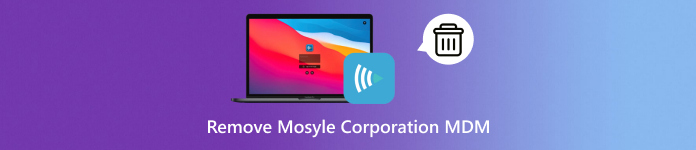
パート1. Mosyle MDMの問題: なぜ解決できないのか
Mosyle MDMは、Appleベースのデバイスを産業レベルで管理することを目的とした効率的なソフトウェアです。特に教育機関や企業において効果的です。管理者は、アプリケーションの使用を制御したり、設定やアクセス制限をプッシュしたり、管理者のリモート監視を設定したりできます。しかし、このナノ管理の問題は、デバイスが同じ機関から離れた場所に置かれた場合や、所有権が譲渡された場合に簡単に解決できます。
つまり、Mosyle MDMは工場出荷時設定にリセットされても動作を継続し、デバイスがオンラインに復帰した後に再び制限とポリシーを適用することができます。この堅牢性は、デバイスのシリアル番号をクラウド上のMDMプロファイルに関連付けるAppleデバイス登録プログラム(DEP)によるものです。デバイスがDEPに登録され、Mosyleによって管理されると、セットアップ中に管理プロファイルが自動的に再インストールされます。
Mosyleは主にAppleとの連携で知られていますが、最近Mosyle MDMのWindowsサポートも追加しました。iOS/macOSプラットフォームほど成熟していませんが、Windows版でも管理レイヤーが導入されており、適切に削除または無効化しないと使い勝手に影響する可能性があります。
ここでの核心的な問題は技術的な問題だけではありません。所有権の問題です。デバイスが元の管理者との紐付けがなくなると、MDMによる制御が障害になってしまいます。次のセクションでは、こうした制限を安全かつ効果的に解除する方法を探ります。
パート2. 実際に効果のある除去方法
1. 設定
iPadが完全にロックダウンされておらず、デバイスの設定にアクセスできる場合は、Mosyleプロファイルを手動で削除できます。これは、Apple School Managerの直接管理または監視下にないデバイスの場合に最適なソリューションです。iPadからMosyle Corporation MDMを削除する方法は、以下のとおりです。
に移動します 設定 iPadでアプリを起動し、 全般的.
下にスクロールして選択 プロファイルとデバイス管理.
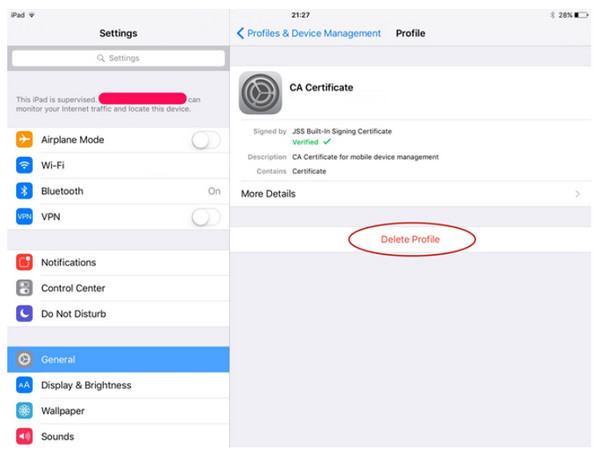
をタップします モシルMDM 構成プロファイル。
選ぶ 管理を削除デバイスのパスコードを入力して削除を確認します。
完了すると、Mosyle に関連する制限は解除されるはずです。ただし、iPad が Apple の自動デバイス登録にまだ登録されている場合は、工場出荷時設定にリセットすると Mosyle が再び有効になる可能性があります。この点については次のセクションで説明します。
2. 管理コンソール
MDMで設定されたデバイスの制限を解除する場合、デバイスがまだ組織に登録されている場合は、Mosyle管理パネルを使用して行うのが最も安全です。この方法では、学校または企業がデバイスの制御に使用されていたアカウントにアクセスする必要があります。適切なセキュリティ権限をお持ちの場合、または最初にインストールした管理者に連絡できる場合は、管理コンソールを使用してMosyle Corporation MDMを削除する方法があります。
管理者の資格情報を使用するか、管理者に連絡して、Mosyle 管理コンソールにログインします。
下のバーで、 管理 タブ。
左側のメニューで、 デバイス、ロックを解除する iPad を見つけます。
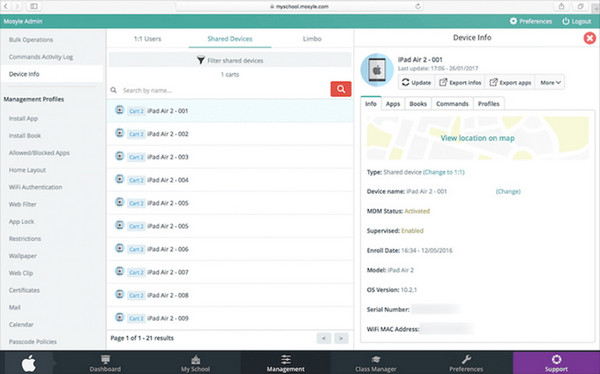
一度入ると デバイス情報ビュー、 もっと そのデバイスのボタン。 デバイスを削除 また MDM を削除する プロファイルをリモートで削除します。
このプロセスは iPadからMDMを削除する 組織がまだ Apple の DEP に登録されていない限り、MDM 制御なしで機能できるようにします。
3. iPassGo
imyPass iPassGo は、iOSの様々な制限を解除するために設計された信頼性の高いロック解除ツールであり、iPhoneでMosyle MDMを操作する際に非常に効果的です。管理者アクセスやAppleの認証情報を必要とする手動でのデータ抽出方法と比較して、iPassGoではログインなしでもデータを削除できます。接続すると、ツールはMosyle MDMプロファイルを自動的に識別し、数分でアンインストールするため、中古デバイスや管理されていないデバイスを持つユーザーにとって非常に便利です。 アクティベーションロックを回避する または紛失モードの場合でも、imyPass iPassGo は、Mosyle MDM を安全に削除するための最も高速かつ最も簡単なソリューションの 1 つです。
こちらにあるダウンロードボタンをクリックして、お使いのコンピューターにソフトウェアをダウンロードしてください。アプリパッケージをインストールし、セットアップ手順に従って起動すると、MDMロックの解除が開始されます。
を選択 MDM を削除する メイン画面からモードを選択し、USBケーブルを使用してiOSデバイスとコンピュータ間の強力な接続を確立してから、 始める.
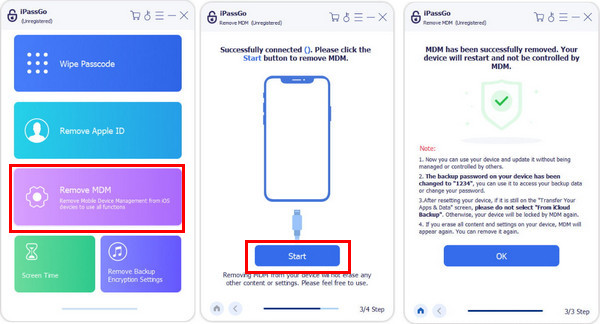
「開始」をクリックすると、ソフトウェアが自動的にMDMプロファイルを検出し、削除を開始します。そのため、プロセスが進む間、デバイスを接続したままにしておくだけで済みます。
完了するとiOSが再起動し、電源を入れるとMosyle MDMが削除されていることがわかります。iPhoneのコンテンツを消去したり、完全にリセットしたりするとMDMが復元されるため、ご注意ください。
パート3. Mosyleは復活するのか?
はい、そしていいえです。Mosyle MDMが復元されるかどうかは、デバイスの元の設定方法によって異なります。iPadまたはiPhoneがApple School ManagerまたはApple Business Managerを通じて登録されている場合、MosyleプロファイルはAppleのDEP(デバイス登録プログラム)を介してデバイスのシリアル番号に関連付けられています。つまり、工場出荷時の状態にリセットした後でも、設定中にプロファイルが自動的に再インストールされる可能性があります。そのため、標準的なリセット方法を使用したり、設定からプロファイルを削除したりするだけでは不十分な場合が多くあります。
ただし、デバイスが手動で登録された場合、または組織がデバイスをDEPシステムから削除した場合、Mosyleは削除後も復活しません。imyPass iPassGoなどのツールを使用すれば、デバイスレベルでMDMを無効化できますが、DEPレコードがまだ存在する場合は、管理プロファイルが復活する可能性があります。
Mosyle MDMのWindows環境にも同様のロジックが適用されます。Mosyleのエンタープライズ構成を使用して登録されたWindowsデバイスは、ダッシュボードから適切に登録解除されるまで管理対象のままとなる場合があります。Mosyleが再び登録されないようにするには、デバイスを組織のMosyleコンソールから削除し、自動登録プログラムとのリンクを解除する必要があります。
結論
手動で行うか、管理コンソールから行うか、または次のようなツールの助けを借りて行うかによって異なります。 iPassGo、知っている Mosyle CorporationのMDMを削除する方法 デバイスの完全な制御を取り戻すための解決策です。プロファイルの復元を防ぐには、デバイスがAppleまたはWindowsの配布プログラムに参加していないことを確認してください。プロファイルを正しく削除すれば、iPhone、iPad、さらにはWindowsデバイスも制限なく自由に動作できるようになります。
ホットなソリューション
-
iOSのロックを解除する
-
iOSのヒント
-
Androidのロックを解除
-
Windowsパスワード

